- Minecraft– მა საბოლოოდ მიიღო 2019 წელს გამოცხადებული RTX მკურნალობა. 2020 წლის 16 აპრილისთვის შეგიძლიათ ჩამოტვირთოთ ბეტა ვერსია და ითამაშეთ Minecraft დიდებული RTX- ში.
- მიუხედავად იმისა, რომ Minecraft RTX ბეტა უფასოა, დაგჭირდებათ დამხმარე RTX გრაფიკული ბარათი და თამაშის შესაძენად (თუ ის უკვე არ გეკუთვნით).
- RTX არის Minecraft- ის უახლესი დამატება, და თუ გსურთ განაახლოთ Minecraft- ის უახლესი რეჟიმები, სახელმძღვანელოები და შესწორებები, ჩანიშნეთ ჩვენი Minecraft მხარდაჭერა გვერდი
- RTX არის სათამაშო თამაშების წინ გადადგმული გზა და თუ გსურთ იცოდეთ უახლესი სათაურები, რომლებიც მხარს უჭერენ მას, ან როგორ გამოასწოროთ ისინი პრობლემების წარმოქმნისას, გადახედეთ ჩვენს ფართო სათამაშო ცენტრი.
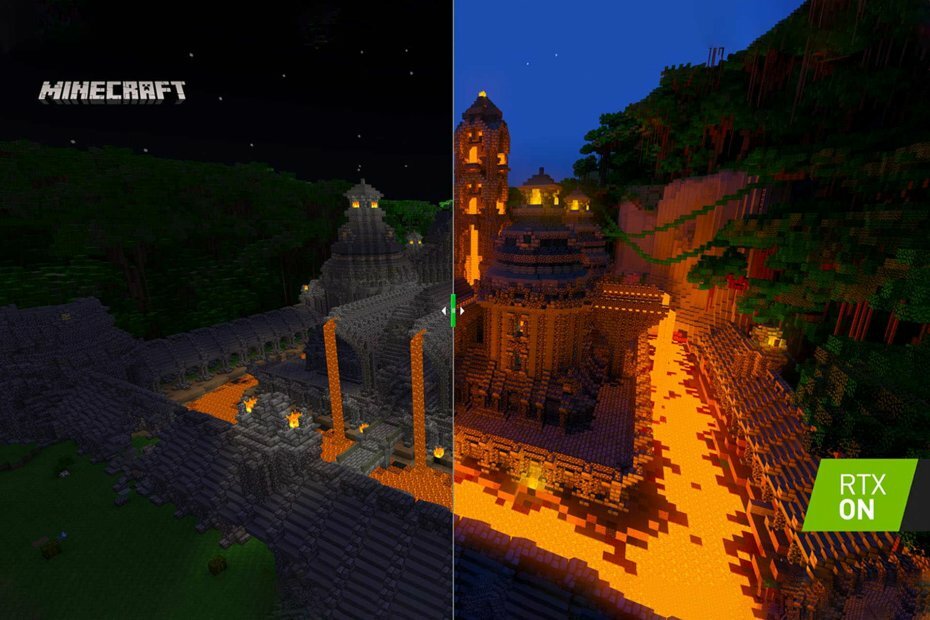
- პროცესორი, ოპერატიული მეხსიერება და ქსელის შემზღუდველი ცხელი ჩანართების მკვლელით
- ინტეგრირებულია უშუალოდ Twitch, Discord, Instagram, Twitter და მესინჯერებთან
- ჩამონტაჟებული ხმის კონტროლი და პერსონალური მუსიკა
- Razer Chroma– ს მიერ მორგებული ფერების თემები და აიძულა მუქი გვერდები
- უფასო VPN და რეკლამის ბლოკატორი
- ჩამოტვირთეთ Opera GX
2020 წლის 16 აპრილის მდგომარეობით Minecraft გამოვიდა RTX ბეტა, თუმცა ის არც ისე სწრაფია, როგორც ფიქრობთ მონაწილეობის მიღება. დღეს ჩვენ ვუყურებთ თუ როგორ უნდა ჩართოთ RTX Minecraft– ში.
Შემდეგ განცხადება 2019 წელს რომ თამაში განახლდება სხივების მიკვლევის მხარდაჭერით, მოთამაშეები ვერ მოელიან განახლების მიღებას. ახლა ყველას შეგვიძლია შვებით ამოვისუნთქოთ, რადგან საბოლოოდ გაათავისუფლეს.
როგორ ჩავრთო RTX Minecraft– ში?
1. დააინსტალირეთ Xbox Insider Hub
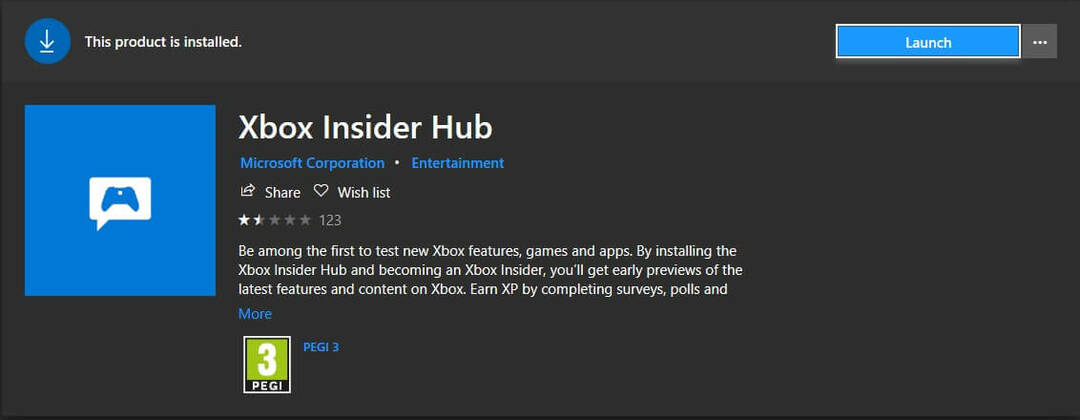
- Გააღე Microsoft Store
- Ძებნა Xbox Insider Hub
- Დაინსტალირება და შედით
პირველი, რაც თქვენ უნდა გააკეთოთ, არის Xbox Insider Hub- ის დაყენება. რადგან განახლება ბეტა რეჟიმშია, Minecraft- ში RTX- ის ჩასართავად თქვენ უნდა გახდეთ ბეტა-ტესტირება.
სანამ დაიწყებთ, გირჩევთ, დაუჭიროთ სარეზერვო ასლის ყველა თქვენი Minecraft სამყარო, რადგან ისინი შეიძლება დაზიანდეს იმ მახასიათებლების ტესტირებისას, რომლებიც არ არიან მზად საბოლოო გამოსაცემად.
თქვენი Minecraft სამყარო დაზიანდა? ჩვენ ვიცით, როგორ გამოვასწოროთ ის რამდენიმე მარტივი ნაბიჯით.
2. დარეგისტრირდით Minecraft RTX ბეტაზე
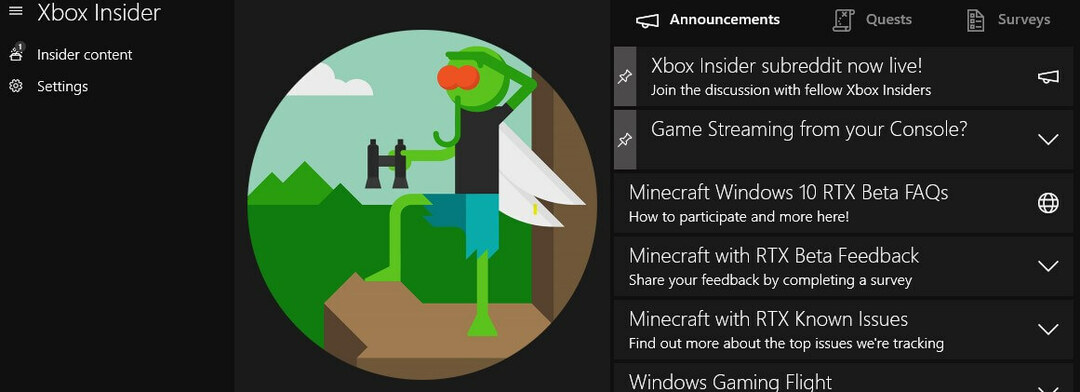
- ღია Xbox Insider Hub
- Წადი შინაარსის შინაარსი
- Დააკლიკეთ Minecraft > მართვა
- აირჩიეთ რადიალური ღილაკი გვერდით Minecraft Windows 10 RTX Beta– სთვის
- Დააკლიკეთ შესრულებულია
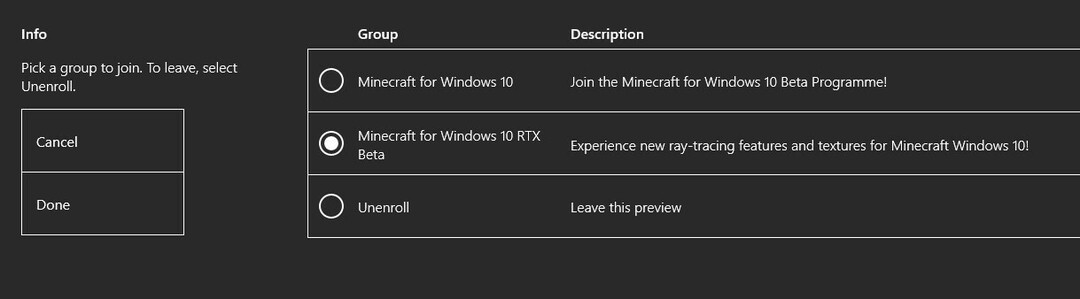
მას შემდეგ რაც RTX ბეტა აირჩევთ, შეგიძლიათ გაააქტიუროთ Minecraft და დაელოდოთ განახლების შეტყობინების გამოჩენას. გარდა ამისა, ასევე შეგიძლიათ Minecraft- ის ხელახლა ინსტალაცია მას შემდეგ რაც თქვენი სამყაროს სარეზერვო ასლი შეიტანთ.
გაითვალისწინეთ, რომ Minecraft- ის ყველა ვერსია არ იღებს RTX მკურნალობას. თუ გსურთ ჩართოთ RTX Minecraft– ზე, დაგჭირდებათ ან Bedrock Edition ან Minecraft Windows 10 – ისთვის.
ნახავთ, რომ თამაშის განახლება მაშინვე არ მოხდება. ჩვენი ტესტირების დროს, რამდენიმე საათის განმავლობაში უნდა დაველოდოთ თამაშის განახლებას ბეტა ვერსიამდე, ასე რომ, მოთმინება გამოიჩინეთ, თუ Insider Hub– ზე დაინახავთ მოლოდინის შეტყობინებას.
დარწმუნდით, რომ შეამოწმეთ, გაქვთ მინიმალური სისტემის მოთხოვნები, რომ ჩართოთ RTX Minecraft– ში:
- GPU: NVIDIA GeForce RTX 2060
- ᲞᲠᲝᲪᲔᲡᲝᲠᲘ: Intel Core i5 ან AMD ექვივალენტი
- ოპერატიული მეხსიერება: 8 გბ
- შენახვა: 2 GB (თამაში, პლუს ყველა სამყარო და რესურსის პაკეტი)
- Ოპერაციული სისტემა: Windows 10 x64
ფლობთ Minecraft Java გამოცემას? შეიტყვეთ, თუ როგორ შეგიძლიათ მიიღოთ Minecraft Windows 10 უფასოდ.
3. ჩამოტვირთეთ რესურსები

- დაიწყეთ Minecraft
- გადადით Marketplace> Worlds> All Worlds
- Ძებნა RTX
- შეარჩიეთ თქვენთვის სასურველი სამყარო და გადმოწერეთ იგი
nVidia შექმნა რამდენიმე სამყარო, სადაც ისინი აჩვენებენ გაუმჯობესებებს, რომელსაც RTX მიაღწევს Minecraft. ეს სპეციალურად მომზადდა და აჩვენებს იმ ბლოკებს, რომლებსაც აქვთ ყველაზე საოცარი ეფექტი.
4. შექმენით საკუთარი RTX სამყარო Minecraft– ში
ამ სამყაროს ჩამოტვირთვისა და ხეტიალის უფასოა, მაგრამ, სამწუხაროდ, ჯერ ვერ შეძლებთ შექმნათ თქვენი საკუთარი Minecraft RTX სამყარო. ამისათვის თქვენ უნდა გადმოწეროთ nVidia- ს მიერ მოწოდებული რესურსის პაკეტები.
- გადასვლა ოფიციალური nVidia Minecraft RTX გვერდი
- ჩამოტვირთეთ HD დეკორატიული რესურსების პაკეტიან HD ფუნდამენტური რესურსების პაკეტი
- Შენიშვნა: მიუხედავად იმისა, რომ Minecraft იმუშავებს ორივე პაკეტში, გააქტიურებულია, რეკომენდებულია, რომ მხოლოდ ერთი უნდა იყოს აქტიური მსოფლიოში.
- ჩამოტვირთეთ Muddle RTX რესურსების პაკეტი და RazzleCore RTX რესურსების პაკეტი
მას შემდეგ რაც ჩამოტვირთეთ რესურსების პაკეტები, გახსენით ისინი და დააკოპირეთ საქაღალდეები Minecraft თამაშის საქაღალდეში. Windows 10-ზე ნახავთ მას შემდეგ მისამართზე:
C:> მომხმარებლები> [თქვენი სახელი]> AppData> ადგილობრივი> პაკეტები Microsoft. MinecraftUWP_8wekyb3d8bbwe> LocalState> gamescom.mojang> resource_packs
რესურსის პაკეტების კოპირების შემდეგ, დაიწყეთ Minecraft და შექმენით ახალი სამყარო. მსოფლიოს შექმნის ეკრანზე გადადით დანამატები> რესურსების პაკეტები> ჩემი პაკეტები > გაააქტიურეთ RTX რესურსის პაკეტები.
Minecraft– ში RTX– ს შესახებ დამატებითი ინფორმაციისთვის ეწვიეთ ვებ – გვერდს nVidia- ს ოფიციალური სახელმძღვანელო. ასევე, თუ გსურთ ნახოთ სამყაროები, რომლებიც nVidia– მ შექმნა Minecraft– ში RTX– ის წარმოსაჩენად, შეგიძლიათ შეამოწმოთ აქ პრეს - რელიზი.
შეგვატყობინეთ, მოახერხეთ თუ არა RTX ჩართვა Minecraft– ში და რას ფიქრობთ ამის შესახებ ქვემოთ მოცემულ კომენტარებში. ჩვენ გვიყვარს თუ როგორ გამოიყურება თამაში და ვფიქრობთ, თქვენც მოგეწონებათ.
ხშირად დასმული შეკითხვები
თქვენ უნდა დარეგისტრირდეთ Xbox Insider Hub- ზე და ჩართოთ Beta for Minecraft RTX მიერ ზემოთ მოცემული ნაბიჯების დაცვით. თუ Xbox Hub არ მუშაობს, მიჰყევით ამ ნაბიჯებს მისი გამოსასწორებლად.
დიახ, RTX ამჟამად ბეტაშია Minecraft– ზე Windows 10 – ისთვის. შეგიძლიათ ჩართოთ ჩვენი მეგზურის დაცვით.
დარეგისტრირდით Minecraft RTX Beta– სთვის Xbox Insider Hub– ზე, შემდეგ ჩამოტვირთეთ თამაში და RTX პაკეტები, როგორც ეს ნაჩვენებია ზემოთ. დარწმუნდით, რომ განაახლეთ თქვენი გრაფიკული დრაივერი უახლეს ვერსიამდე.


